Innan du börjar läsa den här guiden vill jag be dig att använda innehållsförteckningen. Om du redan känner till teorin och specifikationerna för RTX 4070 Super kan du hoppa direkt till undersökningarna och resultaten. Kom ihåg att jag bara delar med mig av mina erfarenheter. Allt du gör gör du på egen risk.
Innehållsförteckning
- Inledning
- Standardegenskaper för RTX 4070 Super från GIGABYTE
- Egenskaper för GeForce RTX 4070 Super
- Video om undervolting av RTX 4070 Super: två beprövade metoder
- Undervoltingsresultat i Assassin’s Creed Valhalla-benchmarken
- Steg-för-steg-guide för undervolting med illustrationer
- Val av optimala frekvenser och spänningar för grafikkortet
- FAQs
Inledning
Undervolting, det vill säga att sänka grafikkortets driftspänning, är en optimeringsmetod som minskar energiförbrukningen och värmeutvecklingen utan att påverka prestandan märkbart. I den här artikeln förklarar jag hur du undervoltar på rätt sätt, med exemplet på grafikkortet RTX 4070 Super. Dessutom får du veta varför det är meningsfullt och vilka metoder och testresultat jag har uppnått.
Undervolting kan markant sänka driftstemperaturen på ditt grafikkort, vilket har en positiv effekt på dess livslängd och stabilitet. Dessutom kan den lägre energiförbrukningen minska systemets ljudnivå eftersom kylsystemen belastas mindre.
Standardegenskaper för RTX 4070 Super från GIGABYTE
Vi tittar på GeForce RTX 4070 SUPER med exemplet på ett grafikkort från GIGABYTE. I GIGABYTE:s katalog tillhör denna nyhet premiumkategorin och kan stoltsera med en imponerande fabriksöverklockning. Spelklockan för GPU:n har ökats från 2 475 MHz till 2 745 MHz, vilket även höjer acceleratörens minimipris med 100 $ över rekommenderat pris för referensmodellerna.
GeForce RTX 4070 SUPER lanserades till samma rekommenderade pris på 599 $ som den vanliga RTX 4070 och har inga direkta konkurrenter bland de aktuella erbjudandena från AMD. Trots det tror vi att uppdateringen av GeForce 40-serien motiverades av lanseringen av mellanklassmodellerna Radeon 7000 - särskilt av Radeon RX 7800 XT, som erbjuder betydligt högre prestanda i rasteriseringspel till ett 100 $ lägre pris.

I motsats till de högre modellerna GeForce RTX 4070 Ti och RTX 4080, som inte längre produceras för att ge plats åt RTX 4070 Ti SUPER och RTX 4080 SUPER, finns den ursprungliga versionen av GeForce RTX 4070 fortfarande i utbudet, men dess rekommenderade pris har sänkts till 549 $.
GeForce RTX 4070 SUPER behöver inte mäta sig med grafikkort från GeForce 30-serien, eftersom de prestandamässigt liknande modellerna (GeForce RTX 3080 och RTX 3080 Ti) endast finns tillgängliga till överpriser - minst 799 $. Det ser annorlunda ut för Radeon RX 6800 XT - priset på fjolårets viceflaggskeppsmodell har sjunkit till 420 $. Ändå utgör Radeon RX 6800 XT mer av ett hot mot Radeon RX 7800 XT än mot GeForce RTX 4070 SUPER.
I jämförelse med andra NVIDIA-modeller som också har uppgraderats till SUPER-versionen har GeForce RTX 4070 fått den största prestandaökningen. 10 tidigare inaktiverade strömning-multiprocessorer aktiverades i AD104-chipet, vilka totalt innehåller 1 280 ALU:er för standardprecisionberäkningar. Eftersom GPU:ns beräknade klockfrekvens för spelrendering förblev densamma, leder uppgraderingen av GeForce RTX 4070:s egenskaper till en teoretisk prestandaökning på 22 %, och skillnaden mellan RTX 4070 SUPER och den ursprungliga versionen av RTX 4070 Ti är 13 %. Med prestandan ökade också grafikkortets strömförbrukning från 200 till 225 W. Bandbredden för GDDR6X-minnet förblev oförändrad (21 Gbit/s), liksom kapaciteten på 12 GB som dikteras av 192-bitars-VRAM-gränssnittet.

Egenskaper för GeForce RTX 4070 Super
- Namn: GeForce RTX 4070 Super
- Chip: AD104
- Tillverkningsprocess: 5 nm
- Transistorer: 35 800 000
- Kärnfrekvens: 1 980-2 475 MHz
- Shader-enheter: 7 168
- TMU: 224
- ROP: 80
- Minnefrekvens (DDR): 1 313 MHz (21 000 MHz)
- Minnesbuss: 192-bit
- Minnetyp: GDDR6X
- Minneskapacitet: 12 GB
- Bandbredd: 504,2 GB/s
- Shadermodell: 6.7
- Fill Rate (Mpix/s): 198 000
- Fill Rate (Mtex/s): 554 400
- DirectX: 12 (12_2)
- Gränssnitt: PCI-E 4.0
- Strömförbrukning: 220 W
- Lanseringsdatum: 17.01.2024
- Pris: 599 $
Video om undervolting av RTX 4070 Super: två beprövade metoder

Jag presenterar två optimala inställningar för dig:
- 2700 MHz och 950 mV
- 2600 MHz och 925 mV
Med dessa inställningar finns det ingen märkbar prestandaförlust, särskilt om du överklockar minnet lite. Jag har överklockat minnet med 1000 MHz, vilket kompenserade för frekvensfallet hos GPU:n helt.
Två metoder för undervolting i videon
I min video visar jag två metoder för undervolting av RTX 4070 Super.
Första metoden: Denna metod är idealisk för nybörjare. Den är enkel att utföra och kräver inga djupa kunskaper eller färdigheter. Den återfinns i 99 % av YouTube-videor om undervolting av grafikkort och ger pålitliga resultat.
Andra metoden: Denna metod riktar sig till avancerade användare. Den är mer komplex och kräver mer uppmärksamhet på detaljer, men ger de bästa resultaten. Jag använder denna metod eftersom den möjliggör finjustering och optimering av prestanda.
Undervoltingsresultat i Assassin’s Creed Valhalla-benchmarken
Istället för att förklara mycket, visar jag dig en video med resultaten från Assassin’s Creed Valhalla-benchmarken. Jag tjänar inget på det och delar bara med mig av mina erfarenheter.
Jag har testat resultaten i olika spel och kan säga följande: Utan överklockning av videospelet och med en minskning av energiförbrukningen med 30 % minskar genomsnittliga FPS endast med 2-5 %. Min skärm är 34 tum med en upplösning på 3840x1440p och en uppdateringsfrekvens på 144 Hz. I vissa spel når jag mellan 120 och 135 FPS på Ultra-inställningar, men jag når oftast 144 FPS, eftersom min skärm inte kan visa fler bilder per sekund.
En förlust på 3-5 % FPS stör mig inte, men faktumet att grafikkortet blir mindre varmt och betydligt tystare är en stor fördel för mig.
Steg-för-steg-guide för undervolting med illustrationer
Som i videon visar jag dig två metoder: en för latmaskar och en för avancerade användare.
Metod för latmaskar: Det visade sig att inte varje spel kan belasta RTX 4070 Super tillsammans med en Ryzen 7 5700x-processor till 100 % vid en upplösning av 3840x1440p. Som exempel valde jag spelet Robocop. Det är intensivt för grafikkortet, men tyvärr har det ingen inbyggd benchmark. För testerna rörde jag inte musen för att få nästan laboratorieliknande data.
Metod för avancerade användare: Här görs en mer detaljerad och noggrann anpassning för att uppnå bästa möjliga prestanda och effektivitet.
Genom att genomföra dessa metoder steg för steg kan du använda hela potentialen hos din RTX 4070 Super, maximera prestandan samtidigt som du minimerar energiförbrukningen och värmeutsläppet.
Metod för latmaskar
Så, Robocop, episka grafikinställningar, DLSS avstängt, grafikkortet RTX 4070 Super körs i fabriksläge utan undervolting.

Steg nummer ett: spara startdata så att det finns något att jämföra med.

Steg nummer två: Håll ned Alt-tangenten och dra kurvan nedåt.

Steg nummer tre: Hitta punkten på grafen som motsvarar värdet 950 millivolt och dra den med vänster musknapp till ungefär 2700 Megahertz. Sedan tillämpa inställningen genom att klicka på knappen "Tillämpa" på MSI Afterburner-fältet.

Steg fyra: Jämför resultaten. Istället för 212 watt förbrukar grafikkortet nu 166 watt, temperaturen har sjunkit med 5 grader och vi har förlorat 2 frames per sekund.

Metod för Avancerade Användare
Steg nummer ett: Återställ inställningarna i MSI Afterburner till fabriksinställningarna och hitta på grafen punkten som motsvarar värdet 950 millivolt.

Steg nummer två: Ta exakt den här punkten och dra den uppåt medan du håller Alt-tangenten nedtryckt, inte nedåt. Dra den till värdet av 2700 Megahertz.

Steg nummer tre: Markera området från värdet 950 millivolt, från vänster till höger, medan du håller ned Shift-tangenten.

Steg nummer fyra: Sänk grafen i det markerade området med vänster musknapp. Dra ner den första punkten i det markerade området. Överför inställningen genom att klicka på knappen "Tillämpa" på MSI Afterburner-fältet.

Steg nummer fem: Jämför resultaten. Förbrukningen är ännu lägre, bara 162 watt, temperaturen är 65 grader och det bästa är att vi bara har förlorat en frame per sekund. Jag tycker att det är värt det.
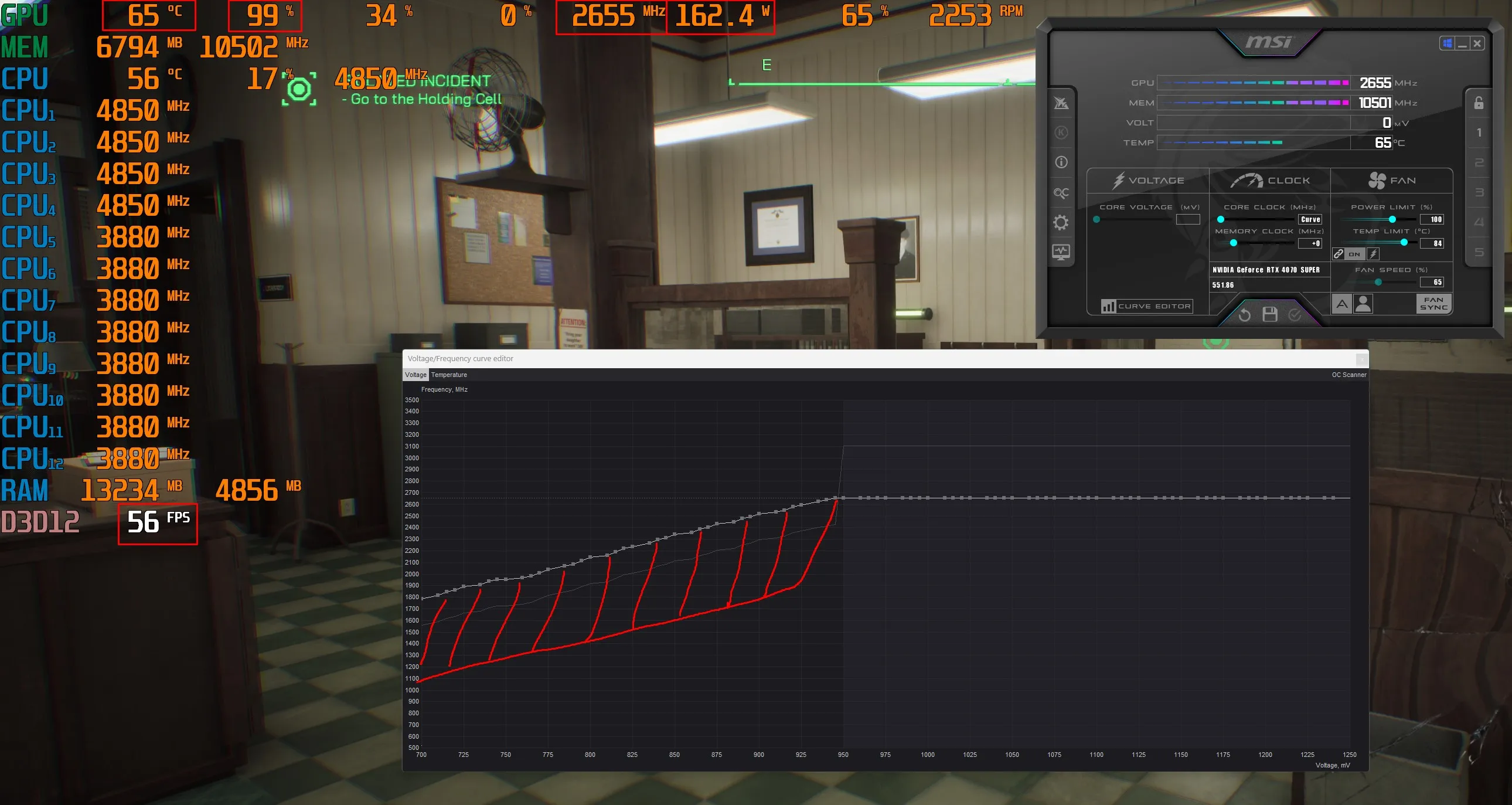
Val av optimala frekvenser och spänningar för grafikkortet
Processen att välja optimala frekvenser och spänningar för grafikkortet innefattar flera viktiga steg. Detta gör det möjligt för dig att minska energiförbrukningen och värmeproduktionen samtidigt som stabiliteten och prestandan i systemet bibehålls.
Steg 1: Installation av MSI Afterburner
- Hämta MSI Afterburner från den officiella webbplatsen och installera programmet.
- Starta MSI Afterburner efter installationen.
Steg 2: Förberedelse för konfiguration
- Se till att alla nödvändiga parametrar visas i MSI Afterburners huvudfönster (kärnfrekvens, spänning, temperatur osv.).
- Öppna programinställningarna (symbol för kugghjul) och gå till fliken "Övervakning".
- Markera Kärnklocka, Minnesklocka, Spänning, Temperatur och andra parametrar som du vill övervaka.
Steg 3: Skapande av Baslinjekurvan
- Klicka på knappen Kurvredigerare (symbol i form av ett diagram) i MSI Afterburners huvudfönster.
- I det öppnade fönstret ser du kurvan för frekvens-spänningsberoendet.
Steg 4: Första spänningsjusteringen
- Bestäm baslinjespänningen där ditt grafikkort fungerar med standardfrekvens. Detta fungerar som utgångspunkt för ytterligare justeringar.
- Välj i Kurvredigeraren punkten på kurvan som motsvarar baslinjespänningen och -frekvensen.
Steg 5: Stegvis spänningsminskning
- Minska spänningen med 10-20 mV från basvärdet och spara ändringarna.
- Starta en stresstest (t.ex. FurMark eller den integrerade testen i MSI Afterburner) för att kontrollera stabiliteten.
- Om systemet är stabilt, upprepa processen för spänningsminskning tills du märker instabilitet.
Steg 6: Frekvensoptimering
- Efter att ha hittat den minsta stabila spänningen, börja öka frekvensen med 10-20 MHz.
- Starta en stresstest igen och observera stabiliteten och temperaturen.
- Upprepa frekvensökningen tills systemet blir instabilt eller temperaturen blir för hög. Gå sedan tillbaka till den senaste stabila frekvensen.
Steg 7: Granska och anpassa den slutgiltiga kurvan
- Gå tillbaka till Curve Editor och se till att kurvan är jämn och inte har plötsliga hopp.
- Testa systemet i olika scenarier (spel, krävande applikationer osv.) under flera dagar för att säkerställa stabiliteten.
Steg 8: Spara profilen
- När du har hittat de optimala inställningarna, spara dem i en profil från MSI Afterburner.
- Välj ett av de tillgängliga profilerna (från 1 till 5) i huvudfönstret i MSI Afterburner och klicka på knappen Spara.
- För att automatiskt tillämpa inställningarna vid systemstart, aktivera kryssrutan Tillämpa överklockning vid systemstart.
Rekommendationer och varningar
- Temperaturer över 80°C är oönskade eftersom de kan förkorta livslängden på grafikkortet.
- Målet är att uppnå en maximal temperatur på inte mer än 60-63°C för att säkerställa långsiktig stabilitet och prestanda.
- Övervaka alltid grafikkortets temperatur under testning.
- Om systemet blir instabilt eller temperaturen blir för hög, återgå till de tidigare stabila inställningarna.
- Tveka inte att experimentera, men gör det stegvis och försiktigt.
Genom att följa denna guide kan du hitta de optimala frekvenserna och spänningarna för ditt RTX 4070 Super grafikkort och på så sätt uppnå maximal prestanda med minimal energiförbrukning och värmeproduktion.
FAQs
Vad är Undervolting?
Undervolting är processen där spänningen som levereras till grafikkortet minskas utan att ändra klockfrekvensen. Målet är att minska strömförbrukningen och värmeutvecklingen samtidigt som grafikkortets prestanda bibehålls. På så sätt kan grafikkortet arbeta effektivare och tystare, vilket är särskilt fördelaktigt under längre spelsessioner eller intensiva beräkningsuppgifter.
Kan grafikkortet skadas av Undervolting?
Nej, det är mycket osannolikt att grafikkortet skadas av Undervolting. Vid Undervolting minskas spänningen, vilket belastar hårdvaran mindre jämfört med överklockning. Faktum är att Undervolting kan förlänga grafikkortets livslängd genom att minska värmeutvecklingen. Det är dock viktigt att göra justeringar stegvis och övervaka systemets stabilitet för att säkerställa att prestandan inte påverkas.
Vad gör man om spelet kraschar eller fryser efter Undervolting?
Om ditt spel kraschar eller fryser efter Undervolting kan du vidta följande åtgärder:
- Öka spänningen: Öka spänningen i små steg och testa varje gång om problemet är löst. Ibland är spänningen helt enkelt för låg för stabil prestanda.
- Kontrollera frekvensen: Se till att frekvensen som du har ställt in för grafikkortet är stabil. Ibland kan en liten justering av klockfrekvensen hjälpa.
- Återställ fabriksinställningarna: Återställ inställningarna till fabriksinställningarna och börja Undervolting-processen om för att säkerställa att inga fel gjordes.
- Uppdatera drivrutiner: Se till att du har de senaste drivrutinerna för ditt grafikkort installerade. Ibland kan drivrutinsuppdateringar lösa stabilitetsproblem.
- Övervaka temperatur: Övervaka grafikkortets temperatur för att säkerställa att det inte överhettas. Även om Undervolting vanligtvis sänker temperaturen kan det finnas andra faktorer som påverkar temperaturen.
Genom att följa dessa steg kan du förbättra stabiliteten på ditt grafikkort efter Undervolting.
Vilka program och spel kan användas för testning före och efter Undervolting?
För att testa ditt grafikkort före och efter Undervolting finns det olika program och spel som är utmärkta att använda:
- Benchmark-program:
- 3DMark: Ett populärt Benchmark-program som erbjuder olika test för att mäta prestandan på ditt grafikkort.
- Unigine Heaven: En annan kraftfull Benchmark som testar ditt grafikkort under realistiska förhållanden.
- FurMark: Ett Stresstest-verktyg som pressar ditt grafikkort till sina gränser och kontrollerar dess stabilitet.
- Spel:
- Shadow of the Tomb Raider: Detta spel har en inbyggd benchmark som mäter prestandan på ditt grafikkort detaljerat.
- Cyberpunk 2077: Ett grafiskt krävande spel som är bra för att testa prestanda och stabilitet på ditt grafikkort.
- Red Dead Redemption 2: Ett annat spel med hög hårdvarukrav som hjälper dig att bedöma effekterna av Undervolting.
- Övervakningsverktyg:
- MSI Afterburner: Inte bara användbart för Undervolting, utan också för övervakning av temperatur, spänning och belastning på grafikkortet.
- HWMonitor: Ett verktyg som ger detaljerad information om din dators hårdvara, inklusive temperatur- och spänningsvärden.
Genom att använda dessa program och spel kan du omfattande testa prestanda och stabilitet för ditt grafikkort före och efter undervolting.
Hur påverkar chassidesign och antal fläktar grafikkortstemperaturen?
Grafikkortstemperaturen påverkas betydligt av datorchassiets design och antalet fläktar. Här är några viktiga punkter att tänka på:
- Chassidesign:
- Ventilation: Ett chassi med bra ventilation möjliggör en bättre luftcirkulation, vilket förbättrar värmeavledningen. Chassin med mesh-paneler eller stora ventilationsspringor erbjuder vanligtvis bättre kylning.
- Storlek och plats: Ett större chassi ger mer utrymme för luftcirkulation och förhindrar att värmen stagnerar. Det möjliggör även installation av större eller extra fläktar.
- Antal chassifläktar:
- Inblåsnings- och utblåsningsfläktar: En balanserad fördelning av inblåsningsfläktar (fram och nedtill) och utblåsningsfläktar (bak och upptill) säkerställer en effektiv luftcirkulation. Inblåsningsfläktar för in kall luft medan utblåsningsfläktar tar ut varm luft.
- Fläktplacering: Fläktarnas position påverkar kylprestandan. Fläktar som riktas direkt mot grafikkortet kan förbättra kylningen.
- Fläktar på grafikkortet:
- Antal fläktar: Grafikkort med flera fläktar har bättre kyllning, eftersom de kan fördela och avleda värmen effektivare.
- Fläktdesign: Kvaliteten och designen av fläktarna (t.ex. Axial- vs. Radialfläktar) kan också ha stor inverkan på kyllningen. Högkvalitativa fläktar är ofta tystare och effektivare.
Ett välventilerat chassi med tillräckligt med fläktar ser till att grafikkortet arbetar under optimala förhållanden. Det kan förlänga kortets livslängd och bibehålla prestandan även under intensiva användningar.
Vad är DLSS och FSR?
DLSS (Deep Learning Super Sampling):
DLSS är en teknologi utvecklad av NVIDIA som använder maskininlärning för att förbättra bildkvaliteten i spel. Här är de huvudpunkterna:
- AI-stöd: DLSS använder artificiell intelligens och djupinlärning för att skala upp lägre upplösningar och förbättra bildkvaliteten.
- Prestandaförbättring: Genom att rendera spel i lägre upplösning och sedan skala upp kan DLSS markant öka bildfrekvensen utan att kraftigt påverka bildkvaliteten.
- Stödda kort: DLSS är endast tillgängligt på NVIDIA-grafikkort från RTX-serien, eftersom det kräver speciella Tensor-kärnor som finns på dessa kort.
FSR (FidelityFX Super Resolution):
FSR är en teknologi från AMD som erbjuder en liknande funktion som DLSS, men utan användning av maskininlärning. Här är de huvudpunkterna:
- Algoritmisk skalning: FSR använder avancerade algoritmer för att förbättra bildkvaliteten genom att skala upp lägre upplösningar.
- Bredare kompatibilitet: Till skillnad från DLSS är FSR inte begränsad till specifik hårdvara och kan användas på en mängd olika grafikkort, inklusive äldre modeller och från NVIDIA.
- Prestandaförbättring: FSR erbjuder även en prestandaförbättring genom att rendera spel i lägre upplösningar och förbättra bildkvaliteten genom skalningsfiltertekniker.
Båda teknologierna syftar till att hitta balansen mellan hög bildkvalitet och hög prestanda så att spelare kan njuta av en smidigare upplevelse med förbättrad grafik.
Skillnaden mellan DLSS, DLSS 2.0, DLSS 3.0 och DLSS 3.5
DLSS (Deep Learning Super Sampling):
- Första versionen: Den ursprungliga versionen av DLSS introducerade konceptet med AI-stödd bildförbättring. Den använder neurala nätverk för att skala upp lågupplösta bilder för att uppnå bättre prestanda utan märkbar kvalitetsförlust.
- Kvalitet: DLSS 1.0 hade blandade resultat när det gäller bildkvalitet, eftersom AI-modellerna fortfarande var i början och ofta resulterade i mjukare bilder.
DLSS 2.0:
- Förbättrade AI-modeller: DLSS 2.0 använder förbättrade neurala nätverk och algoritmer för att skapa skarpare och mer detaljerade bilder.
- Prestandlägen: Erbjuder olika lägen (Kvalitet, Balanserad, Prestanda, Ultra-prestanda) för att bättre anpassa kompromissen mellan bildkvalitet och prestanda.
- Adaptiva modeller: Modellen anpassar sig dynamiskt till olika spelscener, vilket leder till mer konsekventa resultat.
DLSS 3.0:
- Bildgenerering: DLSS 3.0 introducerade s.k. bildgenerering, där extra bilder (frames) infogas mellan renderade bilder för att uppnå ännu högre bildfrekvens.
- Latreducering: Med införandet av NVIDIA Reflex minskas latensen ytterligare, vilket resulterar i en mer responsiv spelupplevelse.
- Ännu bättre kvalitet: Fortsätter att förbättra bildkvaliteten och effektiviteten hos AI-modellerna.
DLSS 3.5:
- Ray Reconstruction: DLSS 3.5 integrerar en ny funktion som kallas Ray Reconstruction, vilken förbättrar kvaliteten på Raytracing. AI-modellerna kan skapa mer realistisk belysning, skuggor och reflexioner.
- Förfinad uppskalning: AI-algoritmerna har förfinats ytterligare för att möjliggöra ännu mer exakta och detaljerade uppskalningar.
- Kompatibilitet: Erbjuder förbättringar som är kompatibla även med äldre DLSS-aktiverade spel och grafikkort.
Sammanfattningsvis kan man säga att varje ny version av DLSS medför betydande förbättringar avseende bildkvalitet, prestanda och ytterligare funktioner. Från införandet av AI-baserad bildförbättring i DLSS 1.0 till de avancerade Raytracing-optimeringarna i DLSS 3.5 har teknologin ständigt utvecklats för att förbättra spelupplevelsen.
Vilka processorer maximerar potentialen för RTX 4070 Super?
För att uppnå full potential med RTX 4070 Super behöver man en kraftfull processor som inte orsakar flaskhalsar. Här är några av de bästa alternativen:
Intel-processorer:
- Intel Core i9-13900K: En topprocessor från 13:e generationen med hög klockfrekvens och många kärnor, idealisk för spel och krävande applikationer.
- Intel Core i7-13700K: Även från 13:e generationen, erbjuder en utmärkt balans mellan prestanda och pris.
- Intel Core i5-13600K: Ett mer prisvärt alternativ som ändå erbjuder tillräcklig prestanda för de flesta spelscenarier och applikationer.
AMD-processorer:
- AMD Ryzen 9 7950X: En topprocessor med många kärnor och hög klockfrekvens, perfekt för high-end-spel och multitasking.
- AMD Ryzen 7 7800X: En kraftfull processor från den senaste generationen, som erbjuder en utmärkt balans mellan pris och prestanda.
- AMD Ryzen 5 7600X: Ett mer budgetvänligt alternativ som ändå erbjuder tillräcklig prestanda för RTX 4070 Super.
Övriga faktorer:
- Kärnor och trådar: Fler kärnor och trådar möjliggör bättre hantering av parallella uppgifter, vilket är fördelaktigt för moderna spel och applikationer.
- Klockfrekvens: En högre klockfrekvens garanterar snabbare beräkningar och därmed bättre prestanda i spel.
- Kompatibilitet: Se till att ditt moderkort stödjer den valda processorn och att tillräcklig kylning finns för att undvika överhettning.
Med dessa processorer kan du säkerställa att din RTX 4070 Super utnyttjar sin fulla potential, vare sig det är för spel, kreativa applikationer eller andra krävande uppgifter.
Vilken nätaggregat krävs för grafikkortet RTX 4070 Super?
För RTX 4070 Super krävs en pålitlig nätaggregat som erbjuder tillräcklig effekt och stabilitet. Här är några rekommendationer:
- Rekommenderad effekt:
- Minimum: Ett nätaggregat med minst 600 Watt rekommenderas för att uppfylla de grundläggande kraven för RTX 4070 Super.
- Optimalt: Ett nätaggregat med 650 till 750 Watt ger mer utrymme och är idealiskt för system med extra komponenter som flera hårddiskar eller en kraftfull CPU.
- Effektivitetsklass:
- 80 Plus Bronze: Basnivå av effektivitet och tillförlitlighet.
- 80 Plus Gold: Bättre effektivitet och lägre värmeproduktion, perfekt för spelsystem.
- 80 Plus Platinum eller Titanium: Högsta effektivitet och prestanda, särskilt för high-end-system med högsta krav.
- Pålitliga märken:
- Corsair: Känt för sina högkvalitativa och pålitliga nätaggregat.
- Seasonic: Erbjuder utmärkt effektivitet och tillförlitlighet.
- EVGA: Bred spridning och erbjuder bra valuta för pengarna.
- Be Quiet!: Populära för sina tysta och effektiva nätaggregat.
Kom ihåg att det är meningslöst att spara på ett nätaggregat när du köper ett grafikkort för 600 euro. Ett högkvalitativt nätaggregat skyddar din investering och säkerställer stabil och effektiv prestanda för all din hårdvara. Ett väl dimensionerat och högkvalitativt nätaggregat säkerställer att din RTX 4070 Super arbetar stabilt och effektivt så att du kan dra nytta av alla fördelar med detta kraftfulla grafikkort.

